خطأ فشل فحص أمان Kernel في نظام التشغيل Windows 11/10
إذا تلقيت KERNEL_SECURITY_CHECK_FAILURE Stop Error أو Blue Screen(Stop Error or Blue Screen) على Windows 11/10/8/7 ، فإن هذا المنشور يحتوي على بعض خطوات استكشاف الأخطاء وإصلاحها التي قد ترغب في تجربتها. يحدث هذا الخطأ عادةً بسبب مشاكل عدم توافق الذاكرة(Memory) أو برنامج التشغيل(Driver) أو تلف بيانات النظام.
The KERNEL_SECURITY_CHECK_FAILURE bug check has a value of 0x00000139. This bug check indicates that the kernel has detected the corruption of a critical data structure.
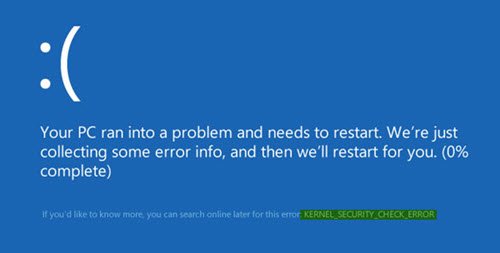
إصلاح فشل فحص أمان Kernel الموت الزرقاء(Fix Kernel Security Check Failure BSOD)
إذا تلقيت شاشة KERNEL_SECURITY_CHECK_FAILURE الزرقاء ، فإليك بعض الأشياء التي قد ترغب في تجربتها. تعرف على ما ينطبق على نظامك وتابع هذه الاقتراحات.
- قم بتشغيل Windows Update
- قم بتشغيل مدقق ملفات النظام
- قم بتشغيل Driver Verifier Manager
- قم بتشغيل أداة تشخيص الذاكرة
- تفحص القرص الصلب الخاص بك عن الأخطاء
- استكشاف الأخطاء وإصلاحها في حالة التمهيد النظيف
- قم بتمكين نهج التمهيد القديم.
إذا كان بإمكانك تسجيل الدخول بشكل طبيعي ، فهذا جيد ؛ وإلا ، فسيتعين عليك التمهيد في الوضع الآمن(boot into Safe Mode) ، أو الدخول إلى شاشة خيارات بدء التشغيل المتقدمة(Advanced Startup options screen) ، أو استخدام وسائط التثبيت للتمهيد(use the Installation Media to boot) حتى تتمكن من تنفيذ هذه التعليمات.
1] قم بتشغيل Windows Update
أولاً ، قم بتثبيت آخر تحديثات Windows(Windows Updates) المتوفرة وفحص جهاز الكمبيوتر الخاص بك باستخدام برنامج مكافحة الفيروسات.
2] تشغيل مدقق ملفات النظام
قد ترغب أيضًا في تشغيل System File Checker لاستبدال ملفات النظام التالفة إن وجدت. قد ترغب أيضًا في التأكد ماديًا من توصيل ذاكرة الوصول العشوائي (RAM)والقرص الصلب(Hard Disk) ومكونات الأجهزة وملحقاتها بشكل صحيح.
3] قم بتشغيل Driver Verifier Manager
قم بتشغيل Driver Verifier Manager للتحقق من وجود برامج تشغيل تالفة. إذا لزم الأمر ، قم بإلغاء تثبيت برامج التشغيل وإعادة تثبيتها أو تحديثها .
4] تشغيل أداة تشخيص الذاكرة
يحتوي Windows 10 على أداة تشخيص الذاكرة(Memory Diagnostic Tool) التي يمكنك استخدامها للتحقق من مشاكل الذاكرة المحتملة ، بما في ذلك اختبار ذاكرة(Random Access Memory) الوصول العشوائي ( RAM ) على جهاز الكمبيوتر الخاص بك. قم بتشغيله ومعرفة ما إذا كان يثير أي مشاكل.
5] افحص القرص الصلب بحثًا عن الأخطاء
تفحص القرص الصلب الخاص بك عن الأخطاء . لتشغيل Check Disk على محرك أقراص النظام(System Drive) (C) ، اكتب ما يلي في CMD واضغط(CMD) على Enter :
chkdsk /f C:
إذا لزم الأمر ، قم بإعادة تشغيل جهاز الكمبيوتر الخاص بك.
6] استكشاف الأخطاء وإصلاحها في حالة التمهيد النظيف
قم بالتمهيد في الوضع الآمن(Boot in Safe Mode) أو Clean Boot State ومعرفة ما إذا كانت المشكلة تختفي. إذا لم تحدث المشكلة ، فسيتعين عليك تحديد البرنامج أو برنامج التشغيل المخالف يدويًا وإلغاء تثبيته.
7] تمكين نهج التمهيد القديم
إذا لم تتمكن من تسجيل الدخول إلى جهاز الكمبيوتر الذي يعمل بنظام Windows(Windows) ، فقم بالتمهيد إلى خيارات بدء التشغيل المتقدمة(boot into Advanced Startup Options) وافتح نافذة موجه أوامر غير مقيد. يتم شرح العملية هناك بالتفصيل.
بمجرد وصولك إلى تلك الشاشة ، حدد استكشاف الأخطاء وإصلاحها> الخيارات Troubleshoot > Advancedموجه الأوامر(Command Prompt) . باستخدام CMD ، يمكنك الوصول إلى أدوات Windows المضمنة الأكثر تقدمًا بسهولة.
إذا كنت ترغب في الوصول مباشرة إلى خيارات بدء التشغيل المتقدمة هذه(directly access these Advanced startup options) عند العمل على نظام التشغيل Windows 10(Windows 10) الخاص بك ، فيمكنك القيام بذلك عبر تطبيق الإعدادات في (Settings)Windows 10 > Update والأمان > Security > Recovery > Advanced بدء التشغيل المتقدم وانقر فوق زر إعادة التشغيل(Restart) الآن.
الآن سيكون عليك تمكين Legacy Boot Policy . اكتب الأمر التالي واضغط على Enter :
bcdedit /set {default} bootmenupolicy legacy
ستتمكن الآن من تسجيل الدخول إلى سطح مكتب Windows أو (Windows)الوضع(Mode) الآمن لتنفيذ اقتراحات استكشاف الأخطاء وإصلاحها المذكورة أعلاه.
All the best!
راجع هذا المنشور إذا تلقيت خطأ " ماتت العملية الحرجة(Critical Process Died) " في Windows 11/10.
Related posts
UNEXPECTED_KERNEL_MODE_TRAP error في Windows 11/10
Fix KERNEL DATA INPAGE ERROR (Msis.SYS) في Windows 10
Fix Klif.sys Blue Screen error في Windows 10
كيفية إصلاح Orange Screen من Death في Windows 11/10
SESSION_HAS_VALID_POOL_ON_EXIT Blue Screen على Windows 10
شاشة الموت الزرقاء الزرقاء تعيد تشغيلها بسرعة كبيرة في Windows؟
Fix SYSTEM SERVICE EXCEPTION Blue Screen على Windows 10
Fix CRITICAL PROCESS DIED، 0x000000F خطأ في Windows 11/10
كيفية إصلاح Blue Screen من Death error في Windows 10
Fix CACHE_MANAGER Blue Screen على Windows 10
Fix AKSDF.SYS Blue Screen من Death error في Windows 11/10
Fix Aksfridge.sys Blue Screen error في Windows 10
Fix HYPERVISOR_ERROR Blue Screen على Windows 10
Fix Sdbus.sys Blue Screen من Death error في Windows 10
Fix VIDEO_DXGKRNL_FATAL_ERROR في Windows 11/10
Fix c000021A Fatal System Error على Windows 10
تكوين ويندوز 10 إلى Create Dump Files على Blue Screen من Death
Fix WDF_VIOLATION Blue Screen error في Windows 10
دليل استكشاف أخطاء الشاشة الزرقاء للموت لنظام التشغيل Windows 10
Blue Screen بعد Windows Updates في Windows 10
